Obtenez un code de vérification et connectez-vous avec une authentification à deux facteurs sur AnyTrans
Comme nous le savons, Apple accorde toujours une grande importance à la sécurité et à la confidentialité et fournit un certain nombre de moyens de sécuriser l’identifiant Apple de l’utilisateur et de protéger la confidentialité de l’utilisateur, comme l’authentification à deux facteurs et le code de vérification de l’identifiant Apple. Avec l’authentification à deux facteurs, vous serez la seule personne à pouvoir accéder à votre compte, même si quelqu’un connaît votre mot de passe.
Si vous souhaitez vous connecter à votre identifiant Apple sur AnyTrans, vous devrez d’abord obtenir une vérification. Pour vous connecter à l’identifiant Apple sur un nouvel appareil, un navigateur ou un logiciel tiers, vous devez confirmer votre identité avec votre mot de passe et un code de vérification à six chiffres. Cet article vous fournira des instructions détaillées sur la façon d’obtenir un code de vérification et de vous connecter directement à votre compte iCloud sur AnyTrans.
Si votre appareil iOS exécute iOS 9 et supérieur et que votre ordinateur soit OS X EI Capitan et supérieur, la vérification s’affichera automatiquement sur votre appareil de confiance. Voici les instructions détaillées :
Étape 1 : Veuillez vous connecter avec votre identifiant Apple et votre mot de passe sur AnyTrans.
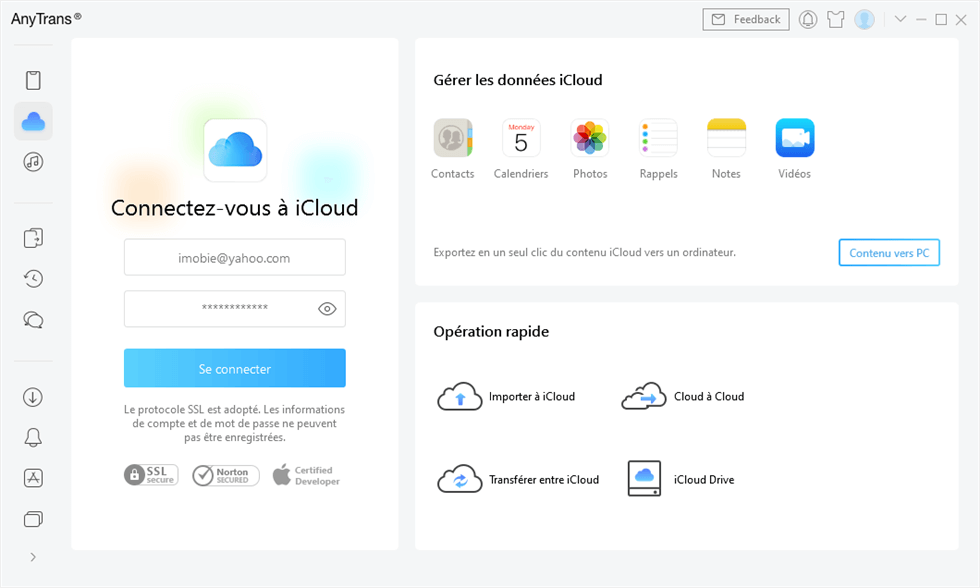
Connectez-vous avec votre identifiant Apple
Étape 2 : Vérifiez la notification de connexion sur votre appareil de confiance. Ensuite, veuillez appuyer sur l’option Autoriser pour obtenir le code de vérification.
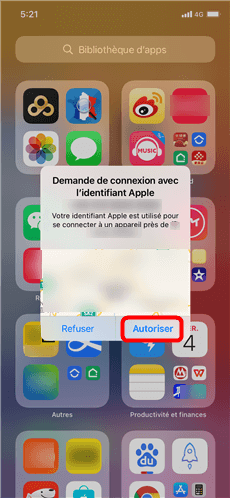
Appuyez sur Autoriser
Étape 3 : Ensuite, vous recevrez le code de vérification.
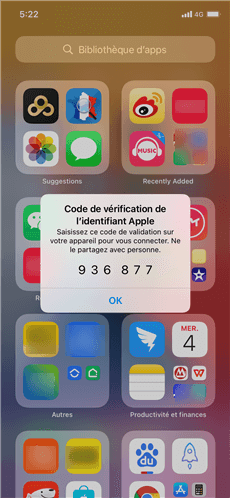
Code de vérification
Étape 4 : Pour continuer, veuillez saisir le code de vérification que votre appareil a reçu. Ensuite, veuillez cliquer sur l’option OK.
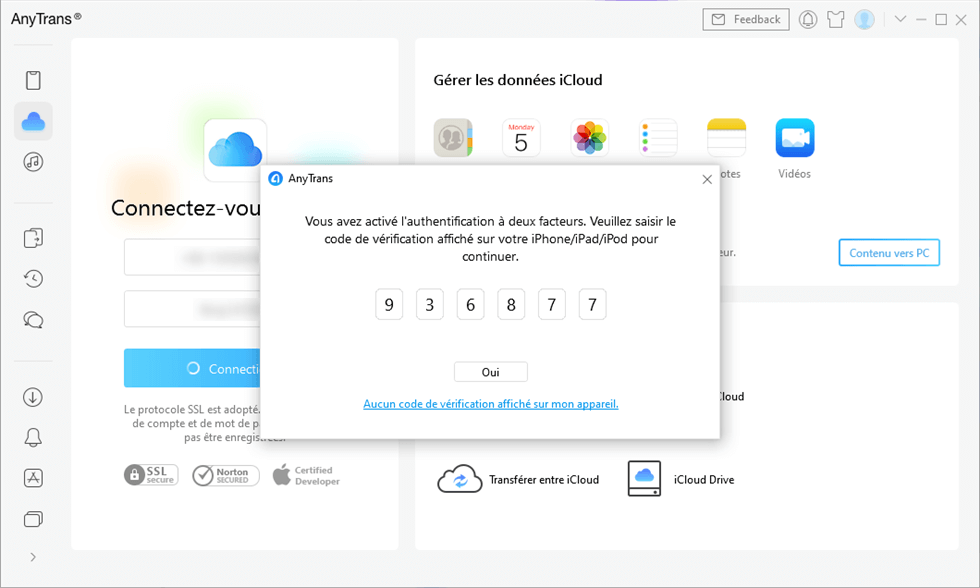
Saisissez le code de vérification
Étape 5 : Après cela, vous pouvez gérer tout le contenu de votre compte iCloud.
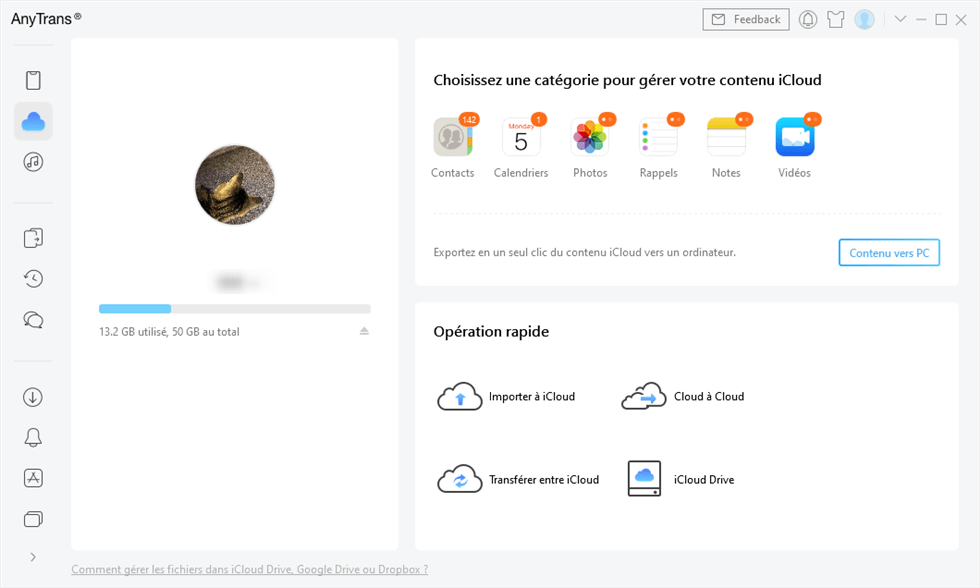
Contenu de votre iCloud
Que faire si j’arrive pas à recevoir le code de vérification ?
Étape 1 : Si vous ne recevez pas de code de vérification, veuillez cliquer sur l’option « Aucun code de vérification affiché sur mon appareil » sur AnyTrans.
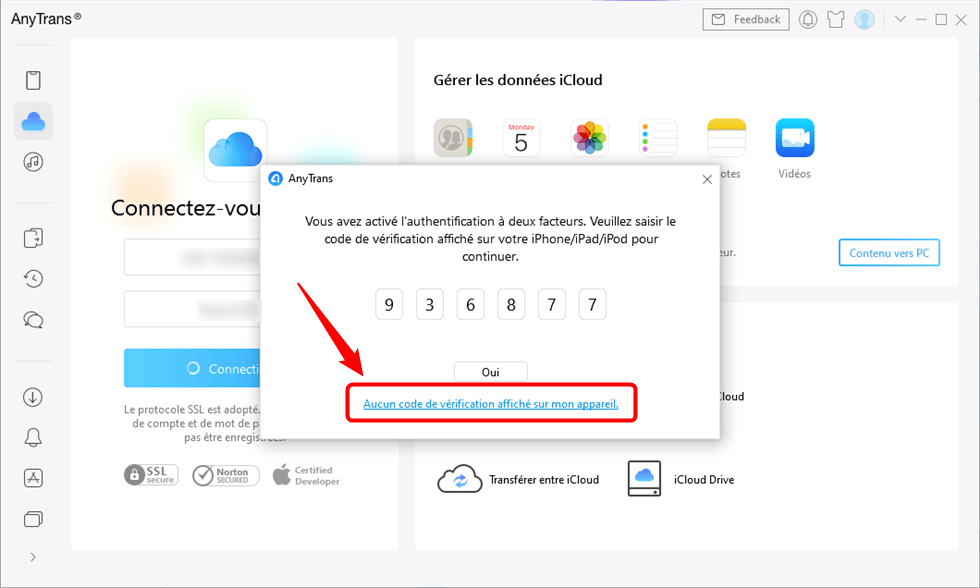
Aucun code reçu
Étape 2: Ensuite, vous verrez l’interface comme ci-dessous. Veuillez cliquer sur l’option Renvoyer le code ou M’envoyer un SMS. Après, Apple vous enverra un nouveau code de vérification par message.
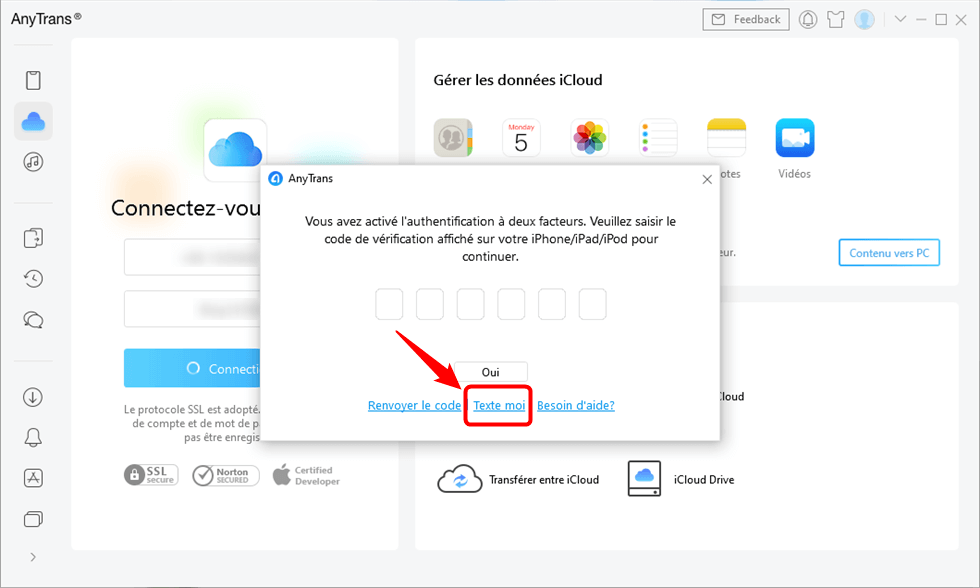
Renvoyer le code
- Veuillez assurer que votre appareil est connecté au réseau durant tout ce processus.
Questions liées aux produits ? Contactez l'équipe Support d’iMobie pour obtenir les solutions efficaces >
